
На устройствах Samsung категория «Другое» в памяти телефона часто становится причиной недоступного пространства. Этот раздел может включать временные файлы, кэш приложений, данные системы и других элементов, которые сложно сразу идентифицировать. Его размер может значительно увеличиваться без вашего участия, забирая до нескольких гигабайт памяти. Очищать этот раздел важно не только для освобождения памяти, но и для оптимизации работы устройства.
1. Использование встроенных инструментов – самый простой и безопасный способ освободить пространство. В разделе настроек вашего телефона существует пункт «Хранилище», который предоставляет детальную информацию о разделах памяти, включая «Другое». Для начала можно использовать опцию очистки кеша для приложений. Это не приведет к удалению данных, но поможет уменьшить объем временных файлов.
2. Очистка кэша приложений выполняется следующим образом: откройте «Настройки» – «Программы» – выберите приложение – «Хранилище» – «Очистить кэш». Повторите этот процесс для всех приложений, накопивших значительный объем кэшированных данных.
3. Удаление старых и ненужных файлов также имеет большое значение. Используйте встроенную утилиту для управления файлами, чтобы находить и удалять временные или дублирующие данные. Многие устройства Samsung также предлагают опцию автоматической очистки памяти через функцию «Оптимизация устройства», которая будет регулярно напоминать о необходимости проведения очистки.
4. Перенос данных на SD-карту или в облако позволит разгрузить основной раздел памяти устройства. Фотографии, видео и другие файлы можно перенести, чтобы освободить место для более важных системных данных.
5. Восстановление заводских настроек – крайняя мера. Этот способ полностью удаляет все данные с устройства, включая файлы, приложения и настройки, но очищает раздел «Другое» на 100%. Перед этим обязательно сделайте резервную копию всех данных.
Для эффективного управления памятью на Samsung важно регулярно очищать кэш, удалять ненужные файлы и контролировать объем данных, хранящихся в разделе «Другое». Понимание, что именно занимает место, позволит вам избежать перегрузки устройства и повысить его производительность.
Как очистить раздел «Другое» на Samsung

Раздел «Другое» на устройствах Samsung может заполняться разными данными, такими как кэш, файлы временных данных, системные файлы, остатки удалённых приложений и другие элементы, которые не всегда отображаются в основных разделах памяти. Чтобы освободить место, можно использовать несколько эффективных методов.
1. Очистка кэша приложений
Для начала стоит удалить кэш приложений. Это данные, которые накапливаются в процессе работы программ, но не всегда необходимы для их нормальной работы. Чтобы очистить кэш, перейдите в Настройки → Приложения, выберите нужное приложение и нажмите на Хранение, затем выберите Очистить кэш.
2. Удаление системных файлов
Иногда «Другое» может включать в себя временные системные файлы, которые не удаляются автоматически. Для их очистки перейдите в Настройки → Устройство → Хранилище и выберите Очистить данные, если эта опция доступна.
3. Использование встроенной утилиты для очистки
Samsung предлагает встроенную утилиту для оптимизации работы устройства. Для её использования откройте Настройки → Устройство → Оптимизация устройства. Нажмите на кнопку Оптимизировать, чтобы автоматически очистить ненужные файлы.
4. Удаление приложений и данных
Если определённые приложения занимают слишком много места, попробуйте удалить их или очистить данные. Перейдите в Настройки → Приложения, выберите приложение и нажмите на Удалить или Очистить данные, если хотите сохранить приложение, но избавиться от его данных.
5. Использование сторонних приложений
Можно также использовать сторонние приложения для очистки системы, такие как CCleaner или SD Maid, которые могут выявить и удалить ненужные файлы, включая элементы, попавшие в раздел «Другое». Эти программы предлагают более детализированную очистку и позволяют оптимизировать память устройства.
6. Перезагрузка устройства
Иногда простая перезагрузка помогает освободить место в разделе «Другое», так как система автоматически очищает временные файлы после перезапуска.
Как найти раздел «Другое» в настройках устройства Samsung
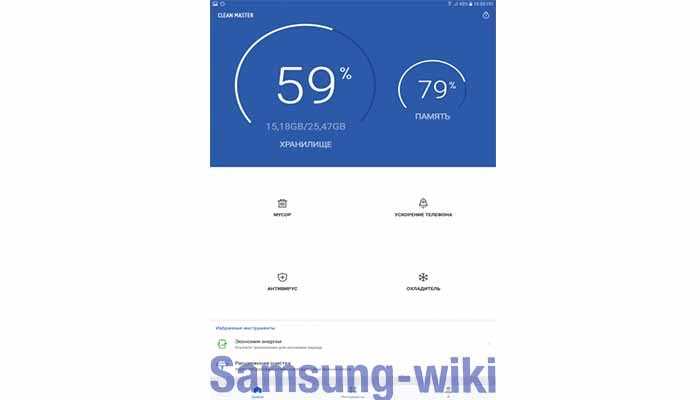
Чтобы найти раздел «Другое» на устройстве Samsung, откройте главное меню настроек, проведя пальцем вниз по экрану и выбрав иконку шестеренки в верхнем правом углу. Далее прокрутите список до пункта «Хранилище». В разделе хранилища будет отображаться информация о занятом и доступном месте на устройстве, включая категорию «Другое». Этот пункт обычно скрыт внизу списка, поэтому стоит прокрутить страницу, чтобы увидеть его.
Если вы не можете найти «Другое» сразу, убедитесь, что выбрали правильное устройство хранения (например, внутреннее хранилище или SD-карта). На некоторых моделях Samsung пункт «Другое» может отображаться после того, как вы откроете подробную информацию о используемом хранилище.
Также, при определенных обстоятельствах, вы можете найти данные, относящиеся к разделу «Другое», через приложение «Диспетчер файлов». В нем будет видно, какие файлы занимают пространство в категории «Другое».
Как очистить кеш приложений на Samsung для освобождения памяти

Очистка кеша приложений на смартфоне Samsung помогает освободить место в памяти устройства и улучшить его производительность. Кеш сохраняет временные файлы, которые ускоряют загрузку приложений, но с течением времени он может занимать значительное количество места.
Для очистки кеша приложений выполните следующие шаги:
1. Перейдите в «Настройки» на вашем устройстве.
2. Прокрутите меню вниз и выберите раздел «Программы» или «Приложения», в зависимости от версии Android.
3. В списке приложений выберите нужное приложение, для которого вы хотите очистить кеш.
4. Нажмите на пункт «Хранение» или «Память».
5. Выберите опцию «Очистить кеш». Это удалит временные файлы приложения, освобождая место в памяти.
Повторите этот процесс для других приложений, кеш которых занимает много места. Важно помнить, что очистка кеша не приведет к удалению ваших данных или настроек в приложении, таких как логины или сохраненные файлы.
Для массовой очистки кеша всех приложений можно использовать раздел «Хранилище» в настройках устройства. Там будет доступна кнопка «Очистить кеш» для всех приложений, что позволяет ускорить процесс освобождения памяти. Однако, не все устройства Samsung поддерживают эту функцию в настройках.
Как удалить ненужные файлы и данные, занимающие место в разделе «Другое»
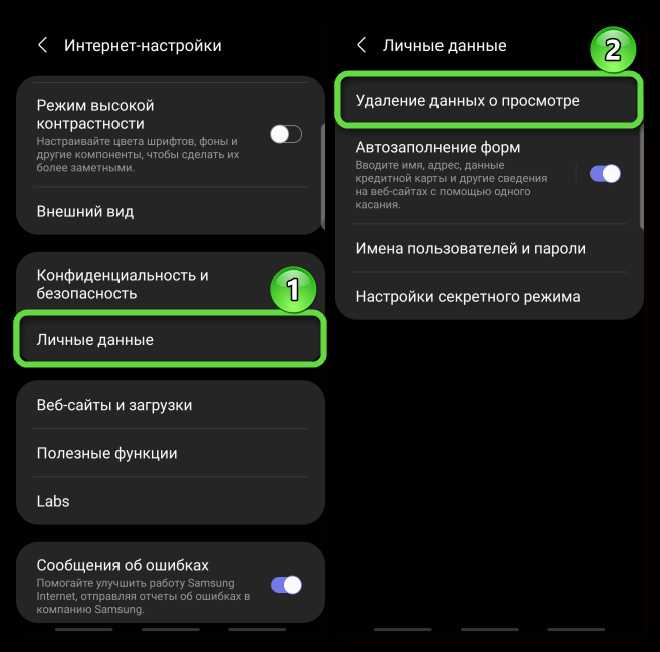
Раздел «Другое» на устройствах Samsung может быстро заполниться файлами, которые занимают значительное количество памяти. Чтобы освободить место, важно понимать, что именно там хранится и как с этим работать. Вот несколько шагов, которые помогут вам удалить лишние файлы и освободить пространство.
1. Очистка кэша приложений
- Перейдите в Настройки → Программы.
- Выберите приложение, для которого хотите очистить кэш.
- Нажмите Хранение → Очистить кэш.
- Повторите для всех приложений, для которых хотите освободить место.
2. Удаление временных файлов
- Зайдите в Настройки → Память → Другие файлы.
- Просмотрите все файлы и удалите те, которые вам не нужны (например, логи или временные файлы).
3. Удаление старых загруженных файлов
- Откройте файловый менеджер и перейдите в папку Загрузки.
- Удалите старые файлы, которые больше не используются.
4. Очистка данных приложений
- Перейдите в Настройки → Программы → выберите приложение.
- Нажмите Очистить данные, чтобы удалить все данные приложения (учтите, что это может удалить настройки и личную информацию в приложении).
5. Использование встроенного инструмента очистки
- Перейдите в Настройки → Память → Управление хранилищем.
- Нажмите Очистить хранилище, чтобы автоматически удалить неактивные файлы.
6. Удаление резервных копий
- Перейдите в Настройки → Резервное копирование и сброс.
- Проверьте наличие старых резервных копий и удалите ненужные.
7. Использование сторонних приложений для очистки

Файловый менеджер на устройствах Samsung позволяет удобно работать с различными типами данных: от фотографий и документов до приложений и системных файлов. С помощью встроенного менеджера можно легко перемещать, удалять, копировать и организовывать файлы на внутреннем хранилище и SD-карте.
Чтобы начать управление файлами, откройте приложение «Мои файлы», которое предустановлено на большинстве устройств Samsung. После запуска перед вами появится основное меню, где будут отображаться все доступные каталоги и папки.
Основные функции файлового менеджера Samsung:
- Перемещение файлов: Для того чтобы переместить файл, выберите его, затем нажмите на иконку «Копировать» или «Переместить». Далее выберите папку назначения.
- Удаление файлов: Чтобы удалить файл, удерживайте его до появления контекстного меню, в котором выберите пункт «Удалить».
- Создание папок: В разделе, где хранится ваш контент, нажмите кнопку «Создать папку», введите название и подтвердите.
- Поиск файлов: Для быстрого нахождения нужного документа используйте строку поиска в верхней части экрана. Введите название файла или его тип.
Также можно настроить фильтры для отображения файлов по типу – изображения, видео, документы, архивы и другие. Это поможет быстро ориентироваться в содержимом устройства.
Для работы с файлами на внешней SD-карте, откройте вкладку «SD-карта» в меню файлового менеджера и повторите аналогичные операции для управления файлами на карте памяти.
При необходимости можно создать резервные копии данных, воспользовавшись функцией «Копирование в облако», которая интегрируется с сервисом Samsung Cloud или другими облачными сервисами, например, Google Диск.
Кроме того, файловый менеджер Samsung позволяет просматривать скрытые файлы, которые могут быть необходимы для работы с системными данными или приложениями. Для этого нужно включить отображение скрытых элементов в настройках файлового менеджера.
Что делать, если очистка раздела «Другое» не дает результатов
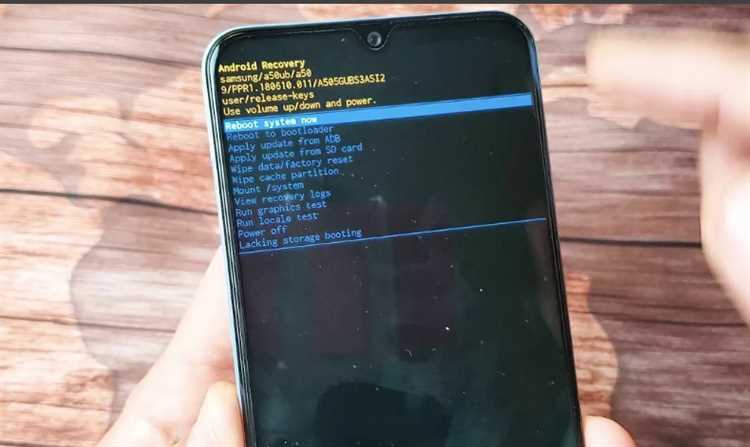
Если очистка раздела «Другое» не решает проблему с перегрузкой памяти, попробуйте следующие шаги:
- Проверьте настройки и кеш приложений: Иногда в разделе «Другое» хранится кеш приложений. Перейдите в Настройки > Программы и выберите приложения, которые занимают много места. Очистите их кеш и данные, если это возможно.
- Удалите старые файлы и неиспользуемые приложения: Пройдитесь по всем разделам памяти телефона и удалите неиспользуемые файлы, фото, видео и приложения. Это поможет освободить место, а также снизить нагрузку на систему.
- Используйте сторонние очистители: Если стандартные средства не помогают, установите приложения для очистки, такие как CCleaner или SD Maid. Эти программы могут глубже очистить кэш и ненужные файлы, которые не видны в стандартных настройках.
- Очистите журнал вызовов и сообщений: История звонков и сообщений также может занимать место. Удалите старые записи и сообщения, чтобы освободить пространство.
- Проверьте наличие скрытых файлов: В некоторых случаях файлы могут быть скрыты от пользователя. Включите отображение скрытых файлов через настройки файлового менеджера и проверьте, не остаются ли на устройстве ненужные данные.
- Перезагрузите телефон: Иногда после очистки данные могут не обновиться сразу. Простая перезагрузка устройства поможет завершить процесс очистки и устранить остаточные файлы.
- Сбросьте настройки устройства: Если ни один из методов не помогает, выполните сброс настроек до заводских. Не забудьте сделать резервную копию данных перед этим шагом, чтобы не потерять важную информацию.
Если все эти шаги не привели к результату, возможно, проблема кроется в системных ошибках или сбоях в работе операционной системы. В таком случае стоит обратиться в сервисный центр для диагностики устройства.
Вопрос-ответ:
Как очистить раздел «Другое» на Samsung?
Чтобы очистить раздел «Другое» на Samsung, вам нужно сначала проверить, какие файлы занимают место в этом разделе. Перейдите в «Настройки» -> «Хранилище». Здесь будет отображена информация о том, какие файлы занимают память. Если вы видите, что раздел «Другое» занимает много места, попробуйте удалить ненужные файлы, такие как кэш приложений, файлы журналов или остаточные данные, которые могут оставаться после установки и удаления приложений.
Какие файлы могут занимать место в разделе «Другое» на Samsung?
В разделе «Другое» могут находиться различные файлы, такие как кэш приложений, временные файлы, установочные файлы, файлы журналов и другие ненужные данные. Иногда в этом разделе могут оставаться остаточные данные после удаления приложений. Эти файлы часто занимают значительное количество памяти, особенно если долгое время не очищать кэш или не удалять ненужные файлы.
Как очистить кэш приложений на Samsung, чтобы уменьшить размер раздела «Другое»?
Чтобы очистить кэш приложений на вашем Samsung, перейдите в «Настройки» -> «Программы» или «Программы и уведомления» -> выберите нужное приложение -> «Хранилище» -> «Очистить кэш». Это поможет освободить память, особенно если кэш накапливается длительное время. После очистки кэша приложение будет работать немного медленнее при первом запуске, но в дальнейшем его производительность не пострадает.
Что делать, если раздел «Другое» продолжает занимать много места, несмотря на очистку?
Если раздел «Другое» продолжает занимать много места, даже после очистки кэша, попробуйте выполнить несколько дополнительных шагов. Во-первых, убедитесь, что у вас нет старых установочных файлов или неиспользуемых приложений. Во-вторых, можно воспользоваться встроенным инструментом для оптимизации памяти. Перейдите в «Настройки» -> «Устройство» -> «Оптимизация устройства». Иногда помогает и полное сброс настроек, но это удалит все данные с устройства, поэтому этот способ следует использовать в крайнем случае.
Можно ли уменьшить размер раздела «Другое» на Samsung без удаления файлов?
Да, уменьшить размер раздела «Другое» на Samsung можно без удаления файлов. Один из способов — это очистить кэш приложений, удалив временные и системные файлы. Также можно использовать встроенные инструменты оптимизации устройства для удаления ненужных данных. В некоторых случаях поможет отключение или удаление неиспользуемых приложений, которые могут накапливать данные в этом разделе.






